Zobrazuje se vám chybová zpráva při při pokusu o synchronizaci souborů na Disku Google pro Android? Vaše připojení k internetu možná nefunguje nebo má aplikace problém se synchronizací. Některé důvody, proč má Disk Google potíže synchronizaci vašich souborů, zahrnují zakázanou možnost synchronizace, aktivní režim úspory energie, problematickou mezipaměť aplikace, zastaralou verzi aplikace a další.
Ukážeme vám dostupné opravy k vyřešení problému, abyste mohli začít synchronizovat soubory.
Zkontrolujte připojení k internetu
Disk Google vaše soubory nesynchronizuje, pokud vaše připojení k internetu nefunguje. Neaktivní připojení neumožňuje aplikaci připojit se k internetu a brání aplikaci v nahrávání a stahování nových souborů z cloudového úložiště.
V tomto případě otevřete webový prohlížeč v telefonu a spusťte web. Pokud máte problémy s načítáním webu, vaše připojení je vadné. V takovém případě zkuste vyřešit problém s internetem sami nebo si promluvte se svým poskytovatelem internetových služeb.
Jakmile problém vyřešíte, Disk začne synchronizovat vaše soubory.
Obnovte si aplikaci Disk Google
Disk Google pro Android nabízí možnost obnovení, která vám umožní obnovte obsah disku. Pokud máte například problémy se zobrazováním nových souborů ve svém účtu, pomocí možnosti obnovení to vyřešíte.
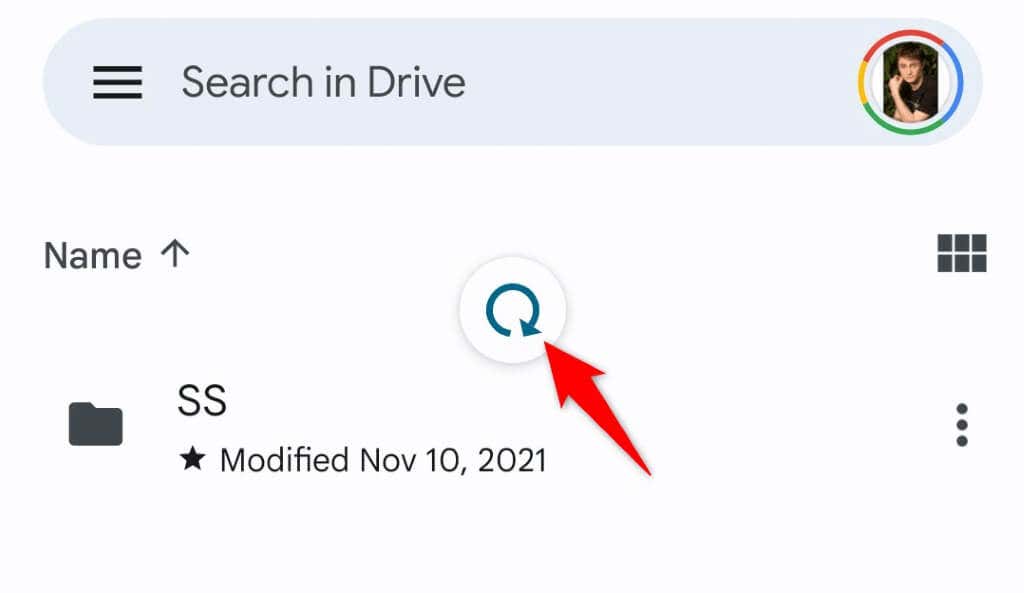
Váš aktualizovaný obsah se nyní zobrazí v aplikaci.
Vynutit zastavení a opětovné spuštění Disku Google
Aplikace Disk Google může mít menší závadu způsobuje problémy se synchronizací. Tento problém můžete vyřešit vynucením uzavření a opětovného otevření aplikace. Aplikace tak získá novou příležitost znovu načíst váš obsah.
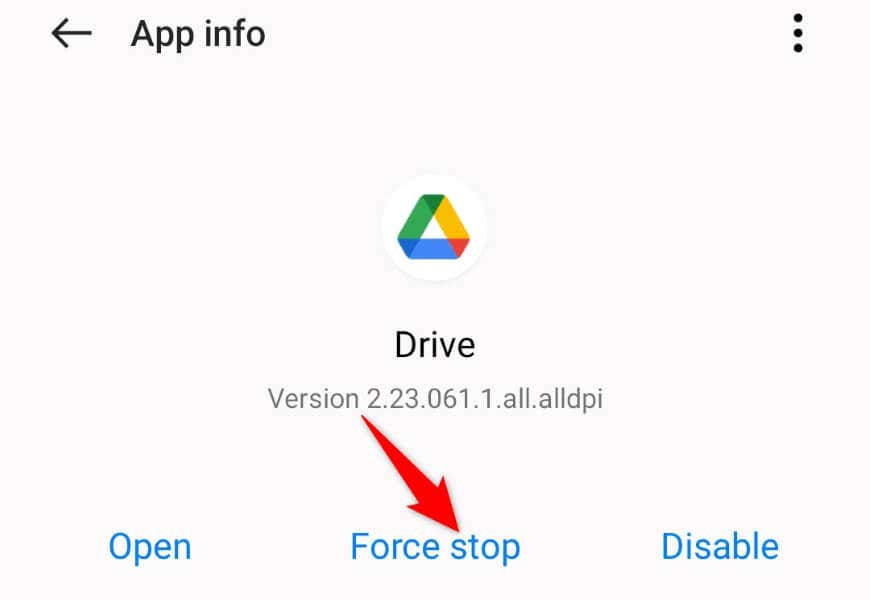
Zajistěte, aby Disk Google mohl synchronizovat soubory s mobilními daty
Disk Google nabízí možnost synchronizace souborů, pouze pokud je telefon připojen k síti Wi-Fi. Tuto možnost budete muset vypnout na stahovat a nahrávat soubory při používání mobilních dat..
Upozorňujeme, že povolení synchronizace souborů pro mobilní data může spotřebovat velkou část vašich internetových dat. Pokud tedy máte u svého operátora omezený datový tarif, sledujte využití dat Disku.
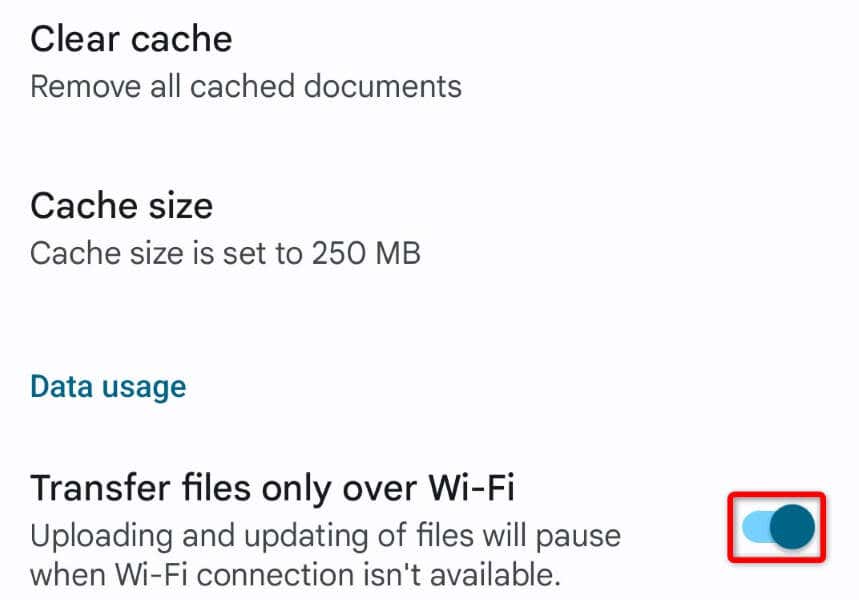
Restartujte svůj telefon Android, abyste se zbavili chyby synchronizace Disku
Pokud vaše aplikace Disk stále nesynchronizuje soubory, restartujte telefon a zjistěte, zda to váš problém nevyřeší. Restartování telefonu pomáhá vyřešit mnoho menších problémů, z nichž některé mohou způsobovat selhání synchronizace Disku.
Před vypnutím telefonu nezapomeňte uložit neuloženou práci.
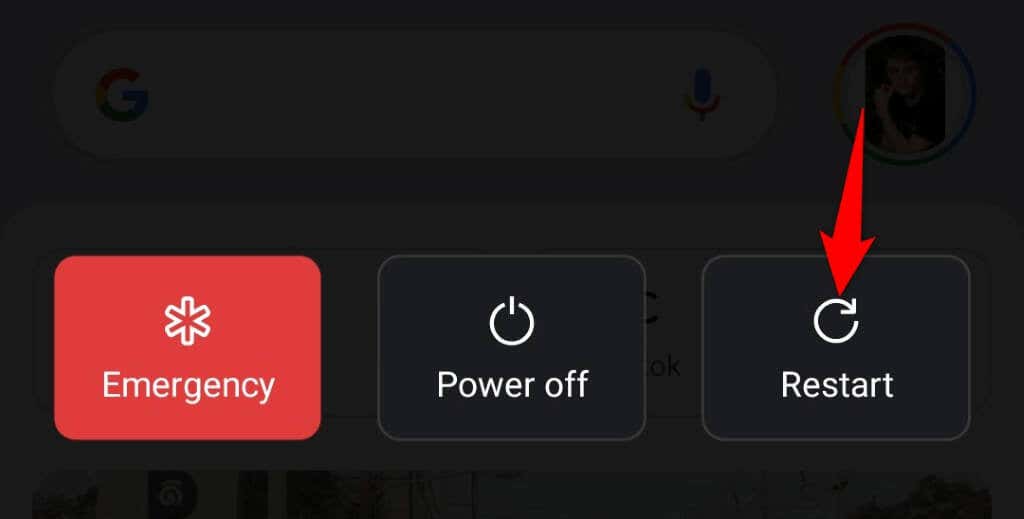
Vyřešte nesynchronizaci Disku Google opětovným povolením synchronizace
Disk Google vám umožňuje zakázat a povolit synchronizaci souborů, kdykoli budete chtít. Když máte issues synchronizaci vašich souborů, je dobré tuto možnost vypnout a znovu zapnout. Tím se obnoví vaše soubory na Disku a váš problém se možná vyřeší.
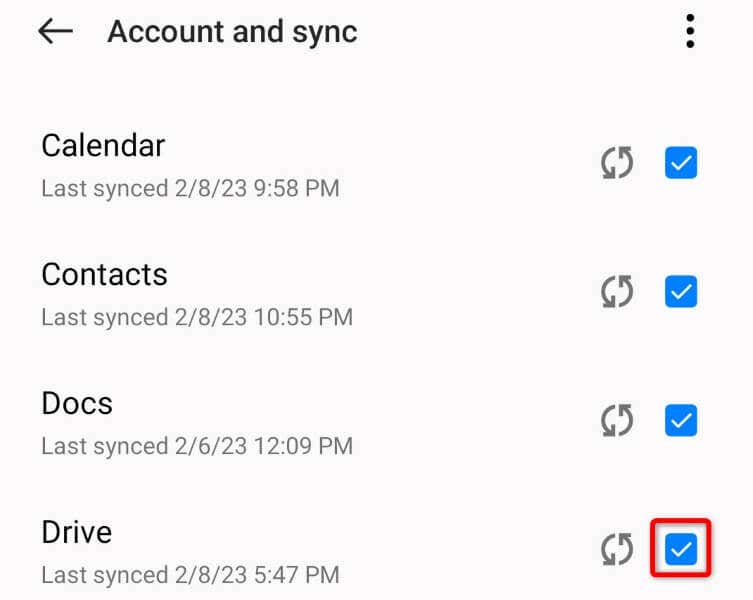
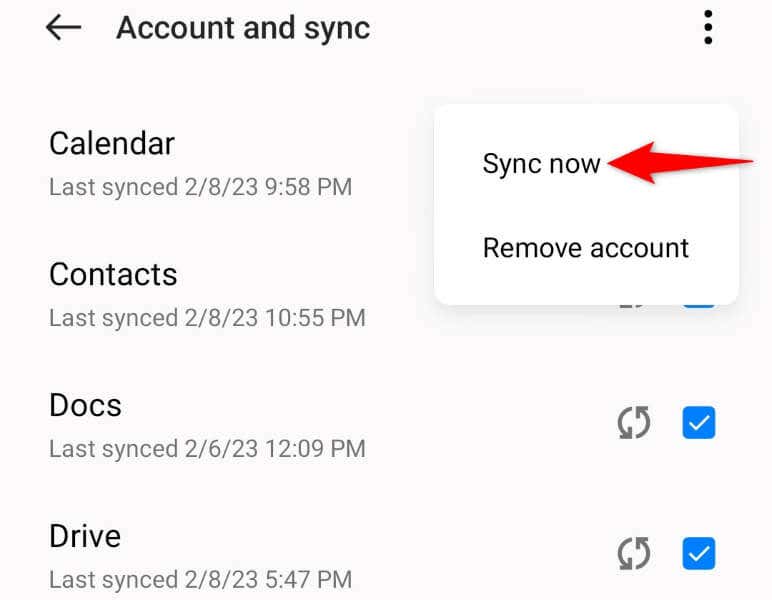
Vypněte režim spořiče baterie systému Android
Android nabízí režim úspory baterie, který šetří spotřebu baterie. Někdy tato funkce uvaluje omezení na vaše aplikace, což způsobuje selhání těchto aplikací. Z toho mohl vzniknout problém Vaše synchronizace Disku Google..
V tomto případě deaktivujte režim úspory energie telefonu a zjistěte, zda se problém vyřeší.
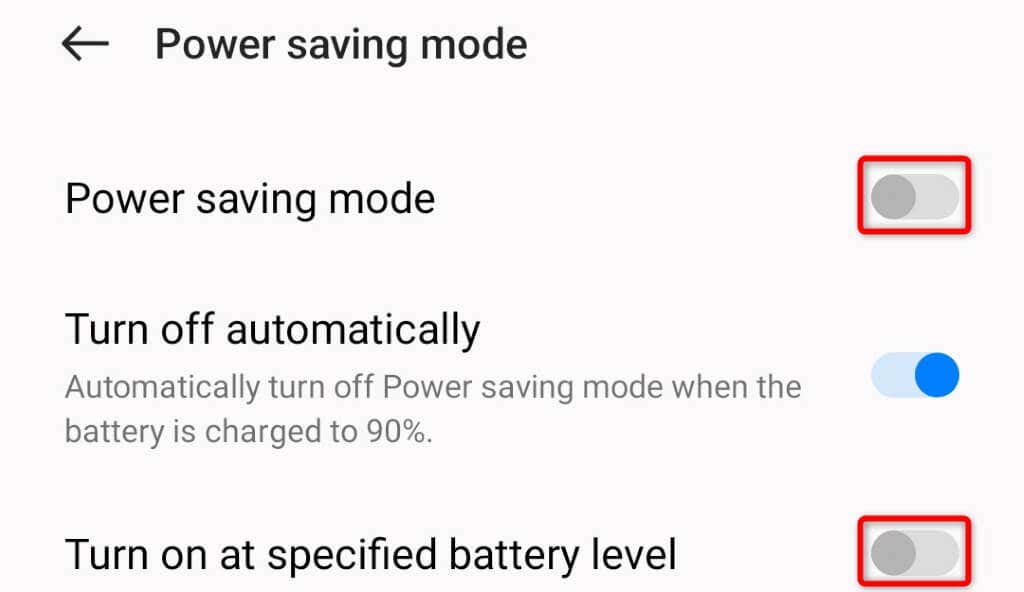
Nelze znovu nainstalovat Disk Google, takže smažte mezipaměť
Stejně jako mnoho jiných aplikací ukládá Disk Google soubory mezipaměti ve vašem telefonu, aby se zlepšilo používání aplikací. Tyto soubory mezipaměti jsou zranitelné vůči poškození a mohou být skutečně poškozeny, což vám způsobuje problémy se synchronizací.
V tomto případě můžete vymazat soubory mezipaměti Disku problém vyřešit. Když to uděláte, neztratíte žádné soubory uložené ve vašem účtu Disku Google.
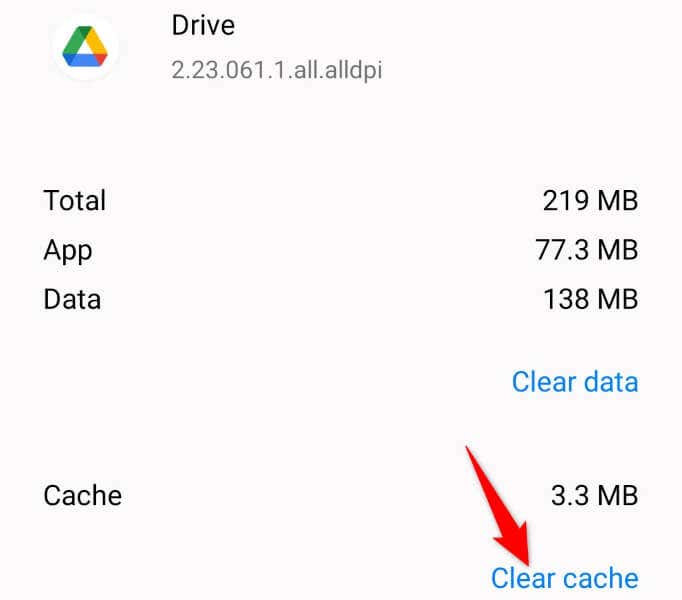
Pokud se váš problém nevyřeší, smažte dokumenty uložené v mezipaměti v aplikaci pomocí vestavěné možnosti vymazání mezipaměti Disku.
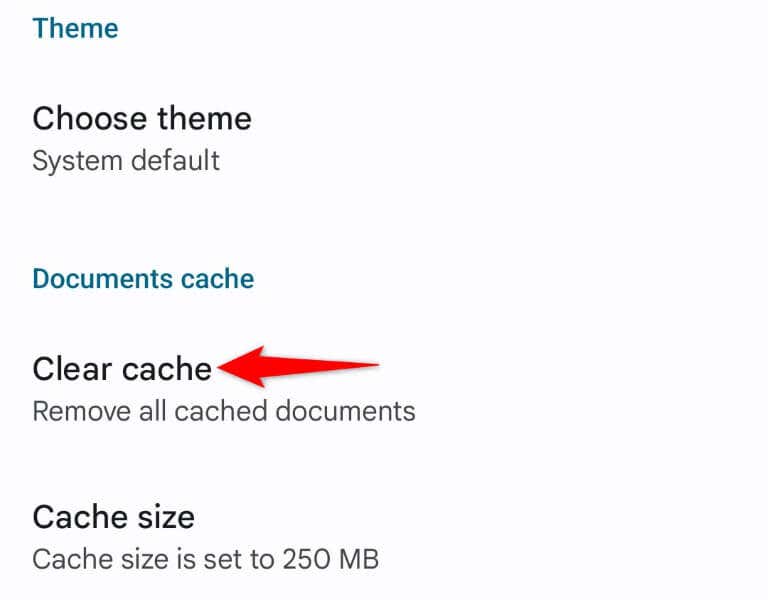
Opravte problém se synchronizací Disku Google aktualizací aplikace
V neposlední řadě byste měli v telefonu používat nejnovější verzi Disku Google. Starší verze často nefungují dobře a způsobují spoustu problémů. Problém se synchronizací pravděpodobně vyřešíte do aktualizaci verze aplikace.
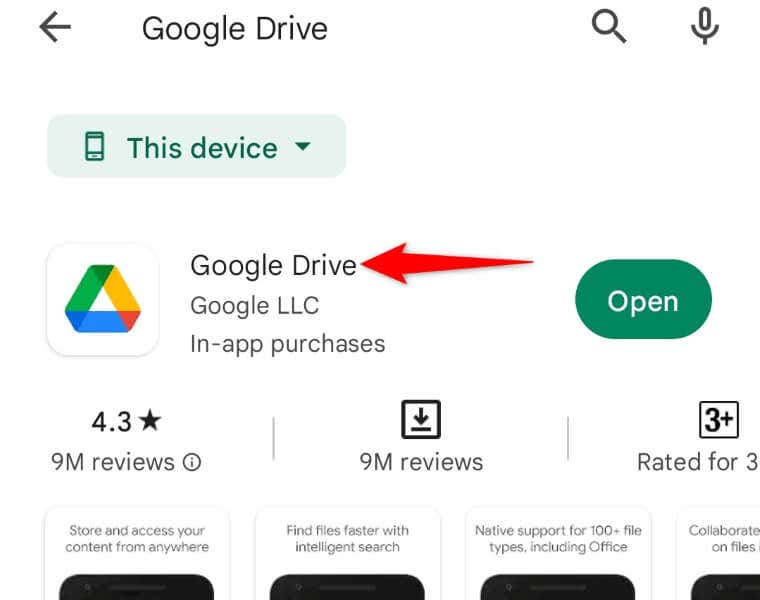
Obnovení synchronizace souborů na Disku Google v telefonu Android
Problémy se synchronizací souborů vám mohou bránit v hledání a práci s novými soubory ve vašem účtu. Pokud zjistíte, že Disk Google vykazuje toto chování, použijte výše uvedené metody a váš problém se synchronizací bude vyřešen..
Jakmile to uděláte, uvidíte na telefonu nové soubory a složky v aplikaci Disk. Šťastnou práci s vašimi soubory!
.